Fix Microsoft Teams continue de redémarrer
Publié: 2021-06-15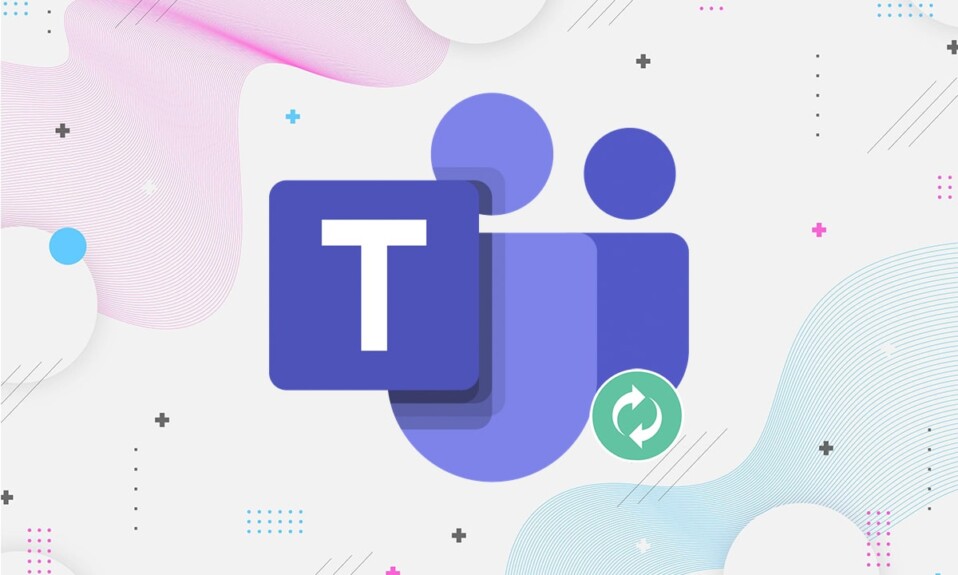
Microsoft Teams est une application organisationnelle très populaire, basée sur la productivité, utilisée par les entreprises à plusieurs fins. Cependant, un bogue entraîne le problème "Les équipes Microsoft continuent de redémarrer" lors de son utilisation. Cela peut devenir extrêmement gênant et rendre difficile pour les utilisateurs d'effectuer d'autres opérations. Si vous rencontrez le même problème et que vous souhaitez trouver un moyen de le résoudre, voici un guide parfait sur la façon de réparer Microsoft Teams continue de redémarrer .
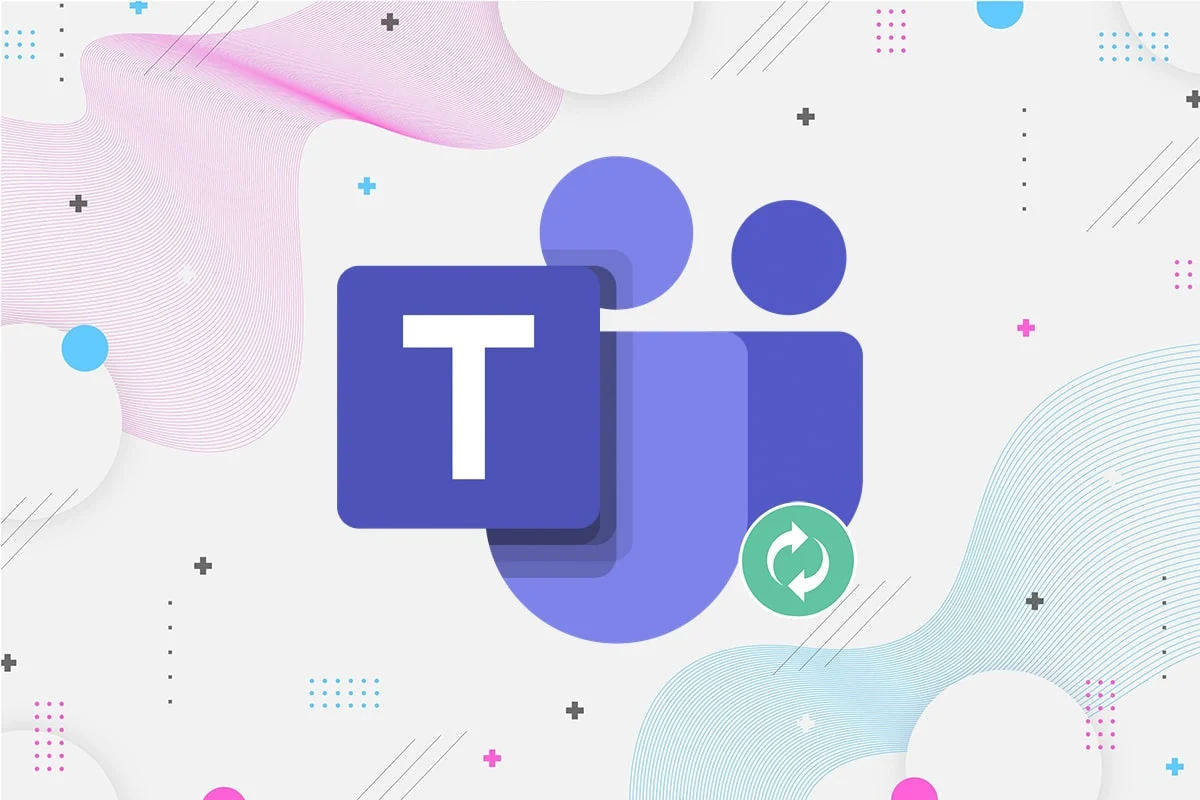
Contenu
- Comment réparer Microsoft Teams continue de redémarrer
- Pourquoi Microsoft Teams continue-t-il de redémarrer ?
- Méthode 1 : mettre fin aux processus Microsoft Teams
- Méthode 2 : redémarrer l'ordinateur
- Méthode 3 : Désactiver le logiciel antivirus
- Méthode 4 : Effacer les fichiers de cache
- Méthode 5 : Mettre à jour Office 365
- Méthode 6 : Réparer Office 365
- Méthode 7 : créer un nouveau compte utilisateur
- Méthode 8 : Réinstaller Microsoft Teams
Comment réparer Microsoft Teams continue de redémarrer
Pourquoi Microsoft Teams continue-t-il de redémarrer ?
Voici quelques raisons, derrière cette erreur afin qu'il y ait une meilleure compréhension du problème à résoudre.
- Office 365 obsolète : si Office 365 n'a pas été mis à jour, cela peut entraîner une erreur de redémarrage et de blocage de Microsoft Teams, car Microsoft Teams fait partie d'Office 365.
- Fichiers d'installation corrompus : si les fichiers d'installation de Microsoft Teams sont corrompus ou manquants, cela peut provoquer cette erreur.
- Fichiers de cache stockés : Microsoft Teams génère des fichiers de cache qui peuvent être corrompus, entraînant l'erreur "Microsoft Teams continue de redémarrer".
Voyons maintenant les méthodes, en détail, pour corriger le redémarrage constant de Microsoft Teams sur votre ordinateur.
Méthode 1 : mettre fin aux processus Microsoft Teams
Même après avoir quitté Microsoft Teams, il peut y avoir un bogue dans l'un des processus d'arrière-plan de l'application. Suivez ces étapes pour mettre fin à ces processus afin de supprimer tous les bogues d'arrière-plan et de résoudre ledit problème :
1. Dans la barre de recherche Windows, recherchez Gestionnaire des tâches . Ouvrez-le en cliquant sur la meilleure correspondance dans les résultats de recherche, comme indiqué ci-dessous.
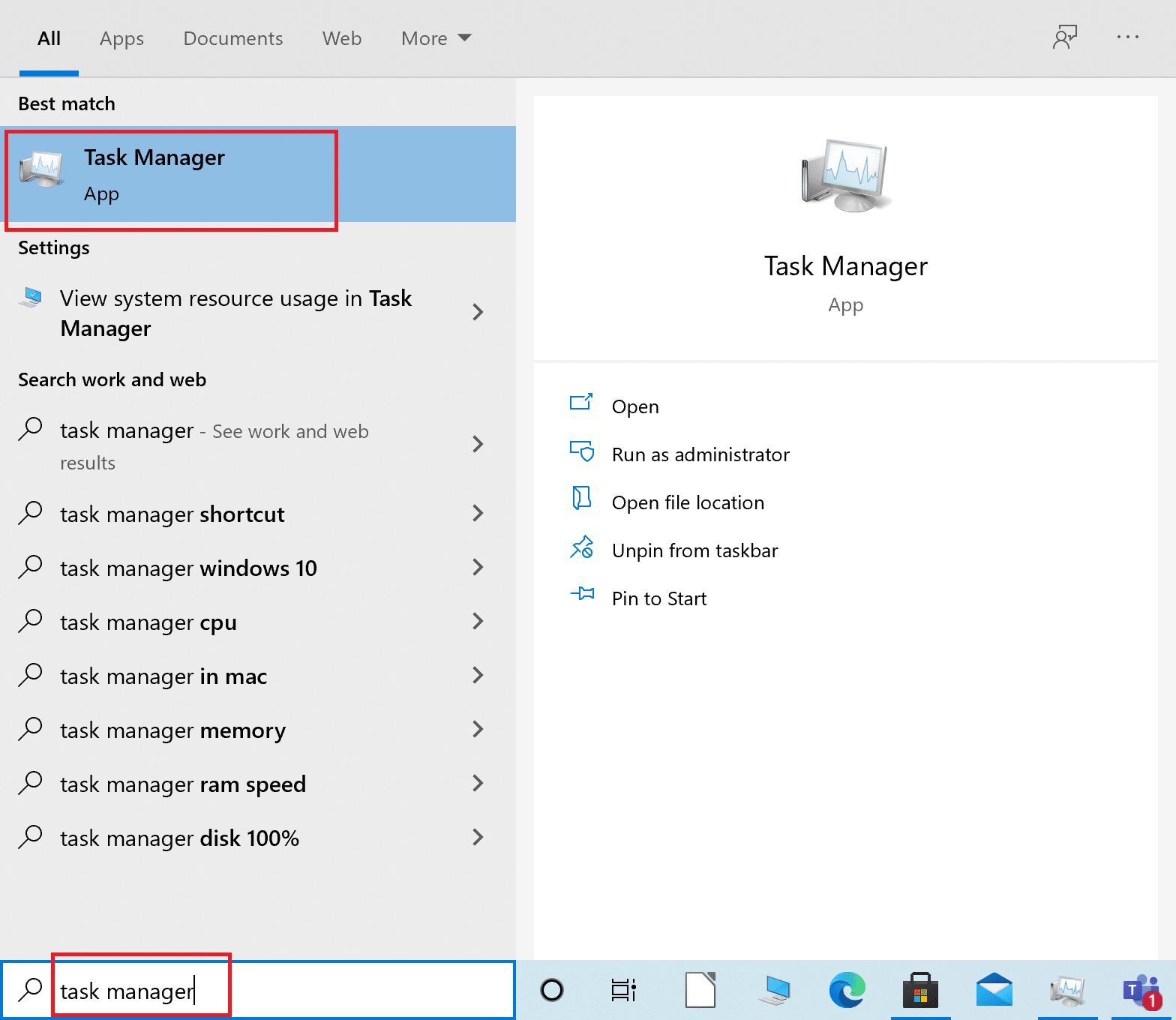
2. Ensuite, cliquez sur Plus de détails dans le coin inférieur gauche de la fenêtre du Gestionnaire des tâches. Si le bouton Plus de détails n'apparaît pas, passez à l'étape suivante.
3. Ensuite, cliquez sur l'onglet Processus et choisissez Microsoft Teams dans la section Applications .
4. Ensuite, cliquez sur le bouton Fin de tâche situé dans le coin inférieur droit de l'écran, comme illustré ci-dessous.
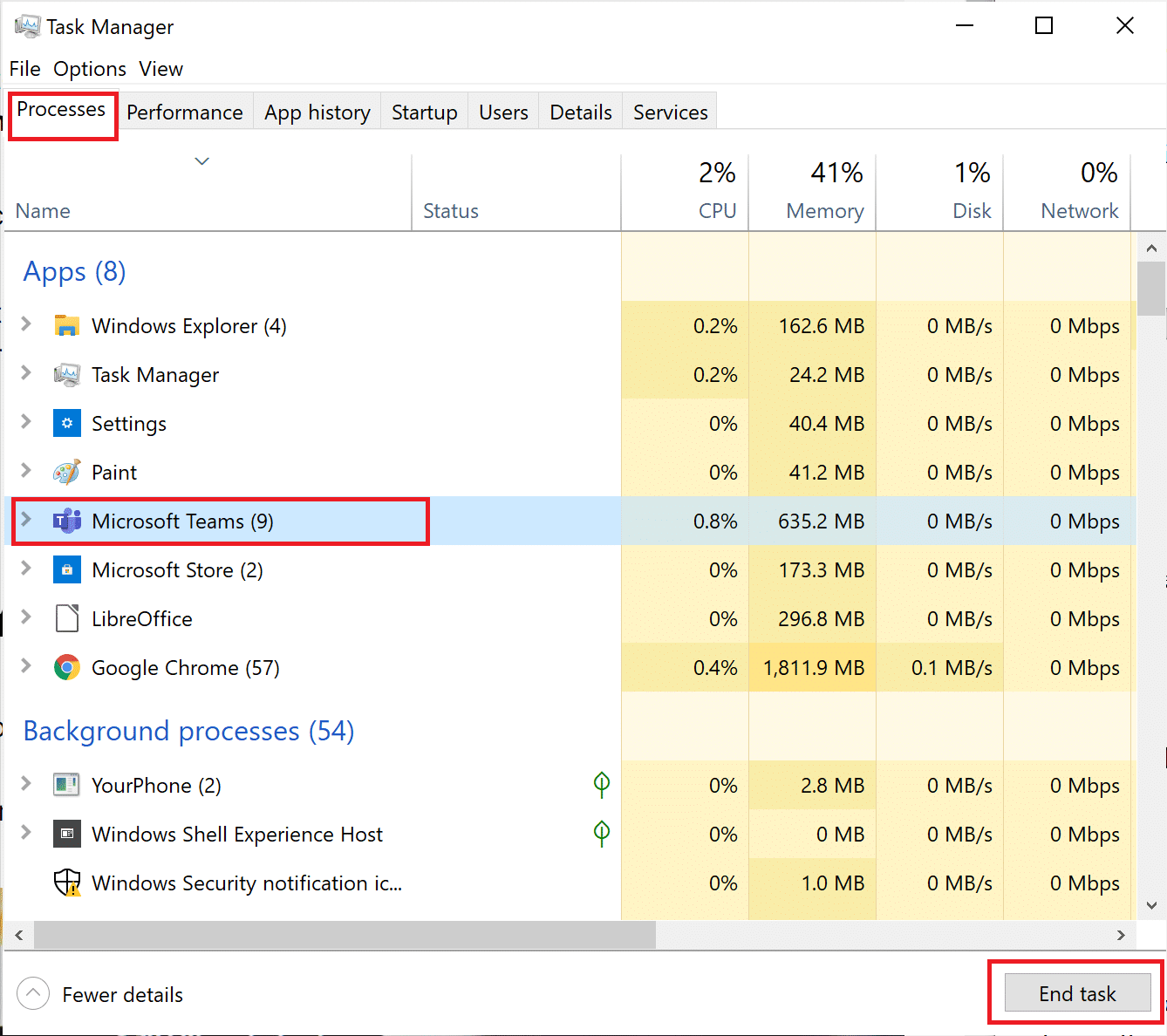
Redémarrez l'application Microsoft Teams et vérifiez si le problème est résolu. Si le problème persiste, passez à la méthode suivante.
Méthode 2 : redémarrer l'ordinateur
Suivez ces étapes pour redémarrer votre ordinateur et éliminer les bogues, le cas échéant, de la mémoire du système d'exploitation.
1. Cliquez sur l' icône Windows dans le coin inférieur gauche de l'écran ou appuyez sur le bouton Windows de votre clavier.
2. Ensuite, cliquez sur l'icône Alimentation puis cliquez sur Redémarrer .
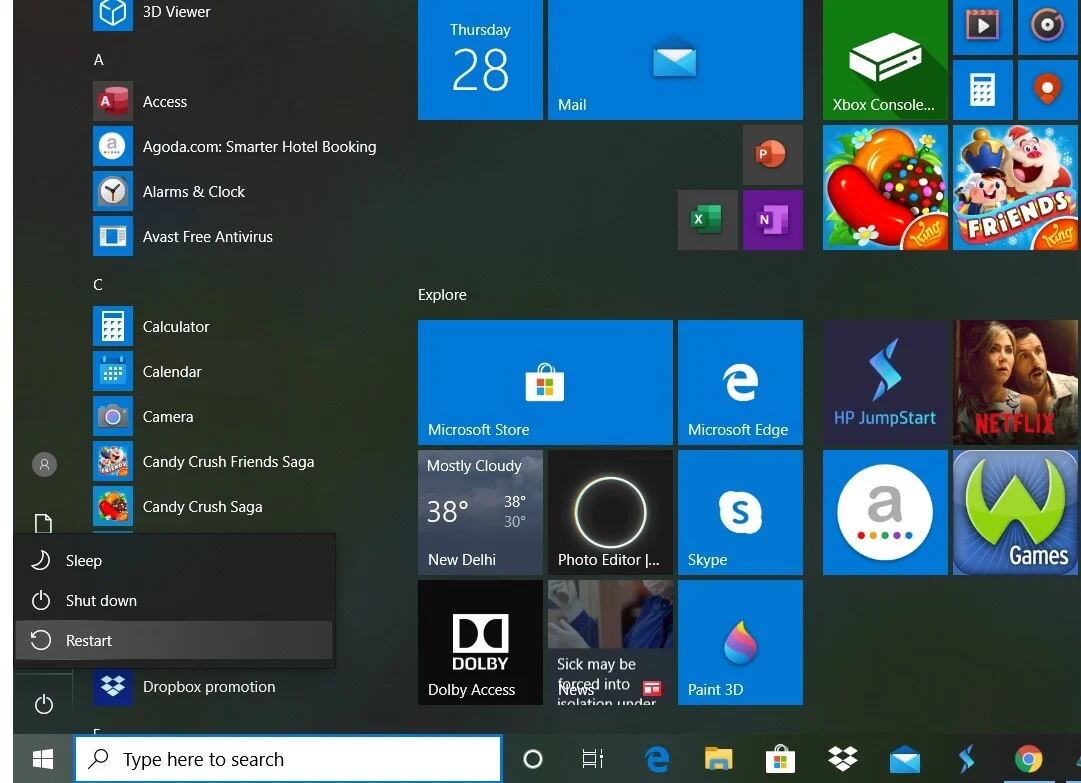
3. Si vous ne trouvez pas l'icône d'alimentation, allez sur le bureau et appuyez simultanément sur les touches " Alt + F4 ", ce qui ouvrira " Arrêter Windows ". Choisissez Redémarrer parmi les options.
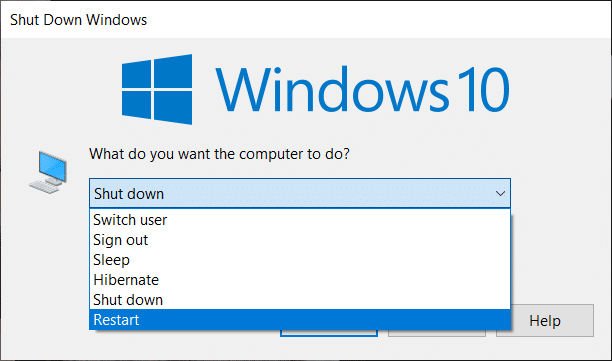
Une fois l'ordinateur redémarré, le problème de Microsoft Teams peut être résolu.
Lisez également: Correction du microphone Microsoft Teams ne fonctionnant pas sous Windows 10
Méthode 3 : Désactiver le logiciel antivirus
Il est possible que votre logiciel antivirus bloque certaines fonctions de l'application Microsoft Teams. Pour cette raison, il est important de désactiver ces programmes sur votre ordinateur tels que :
1. Ouvrez l' application Anti-virus , et allez dans Paramètres .
2. Recherchez le bouton Désactiver ou quelque chose de similaire.
Remarque : Les étapes peuvent varier en fonction du logiciel antivirus que vous utilisez.
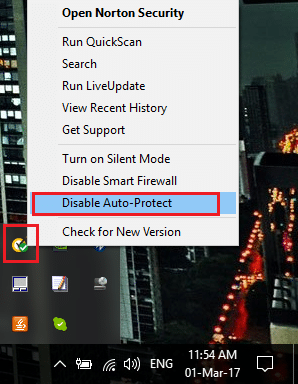
La désactivation du logiciel antivirus résoudra les conflits avec Microsoft Teams et résoudra les problèmes de plantage et de redémarrage de Microsoft Teams.
Méthode 4 : Effacer les fichiers de cache
Suivez les étapes ci-dessous pour effacer les fichiers de cache Teams stockés sur votre ordinateur. Cela pourrait corriger le redémarrage constant de Microsoft Teams sur votre ordinateur.
1. Recherchez Exécuter dans la barre de recherche Windows et cliquez dessus. (Ou) Appuyez simultanément sur " Touche Windows + R " pour ouvrir Exécuter.
2. Ensuite, tapez ce qui suit dans la boîte de dialogue, puis appuyez sur la touche Entrée comme indiqué.
%AppData%\Microsoft
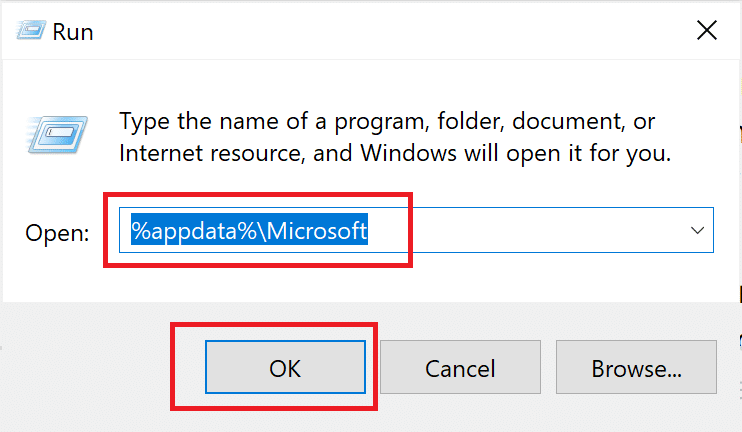
3. Ensuite, ouvrez le dossier Teams , qui se trouve dans le répertoire Microsoft .
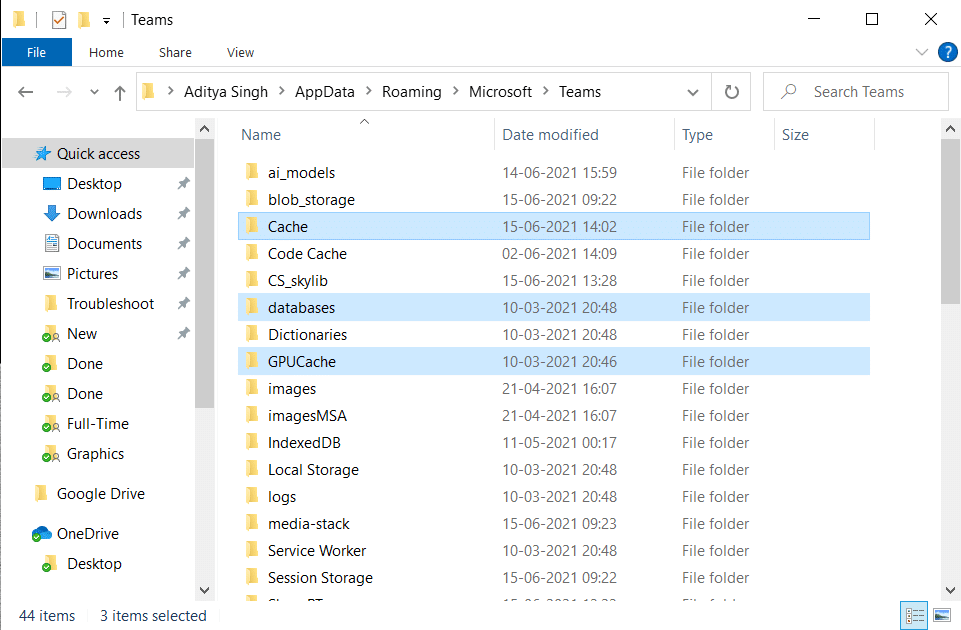
4. Voici une liste de dossiers que vous devrez supprimer un par un :
cache d'application\cache blob_storage bases de données cache Cache GPU IndexdDB Stockage local tmp
5. Une fois tous les fichiers mentionnés ci-dessus supprimés, redémarrez votre PC pour enregistrer les modifications.

Si le problème persiste, passez à la méthode suivante, où nous mettrons à jour Office 365.
Lisez également: Comment définir le statut de Microsoft Teams comme toujours disponible
Méthode 5 : Mettre à jour Office 365
Pour résoudre le problème de redémarrage continu de Microsoft Teams, vous devrez mettre à jour Office 365 car une version obsolète peut causer de tels problèmes. Suivez ces étapes pour le faire :
1. Recherchez un mot dans la barre de recherche Windows, puis ouvrez-le en cliquant sur le résultat de la recherche.
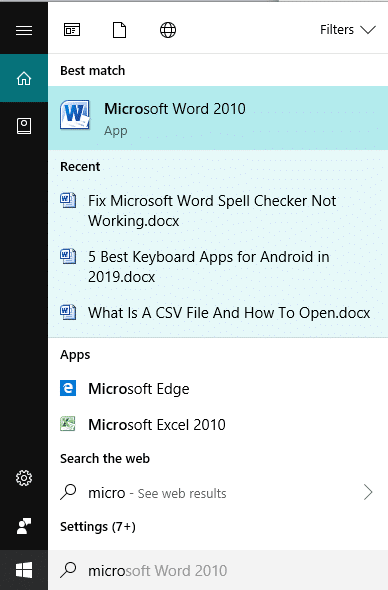
2. Ensuite, créez un nouveau document Word en cliquant sur Nouveau . Cliquez ensuite sur Document vierge .
3. Maintenant, cliquez sur Fichier dans le ruban supérieur et recherchez un onglet intitulé Compte ou Compte Office.
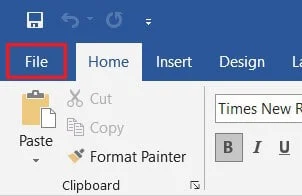
4. Après avoir sélectionné Compte, accédez à la section Informations sur le produit , puis cliquez sur Options de mise à jour.
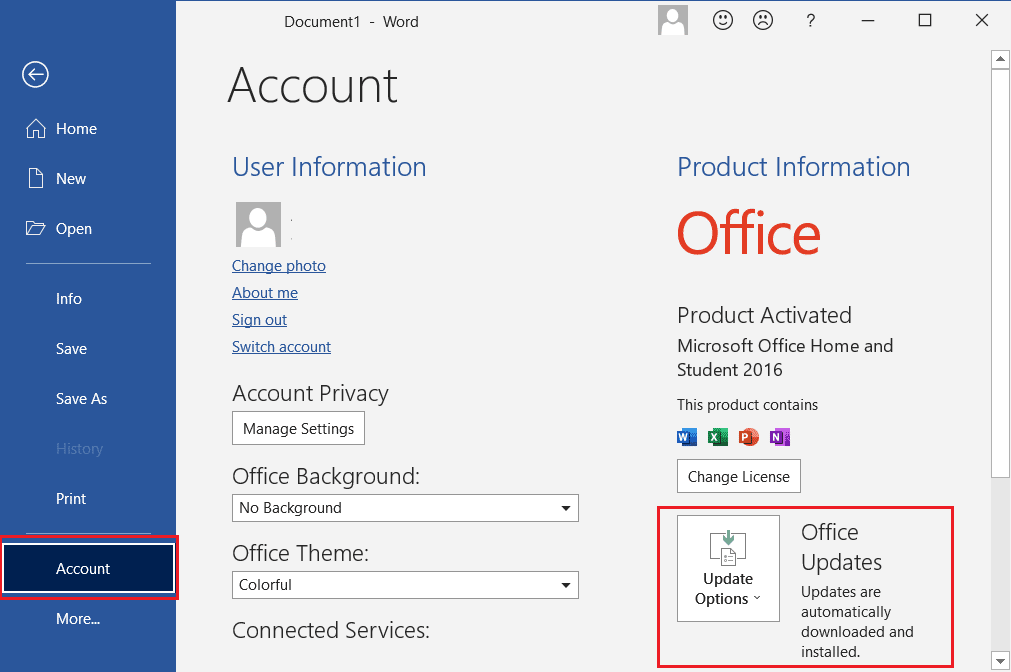
5. Sous Options de mise à jour, cliquez sur Mettre à jour maintenant. Toutes les mises à jour en attente seront installées par Windows.
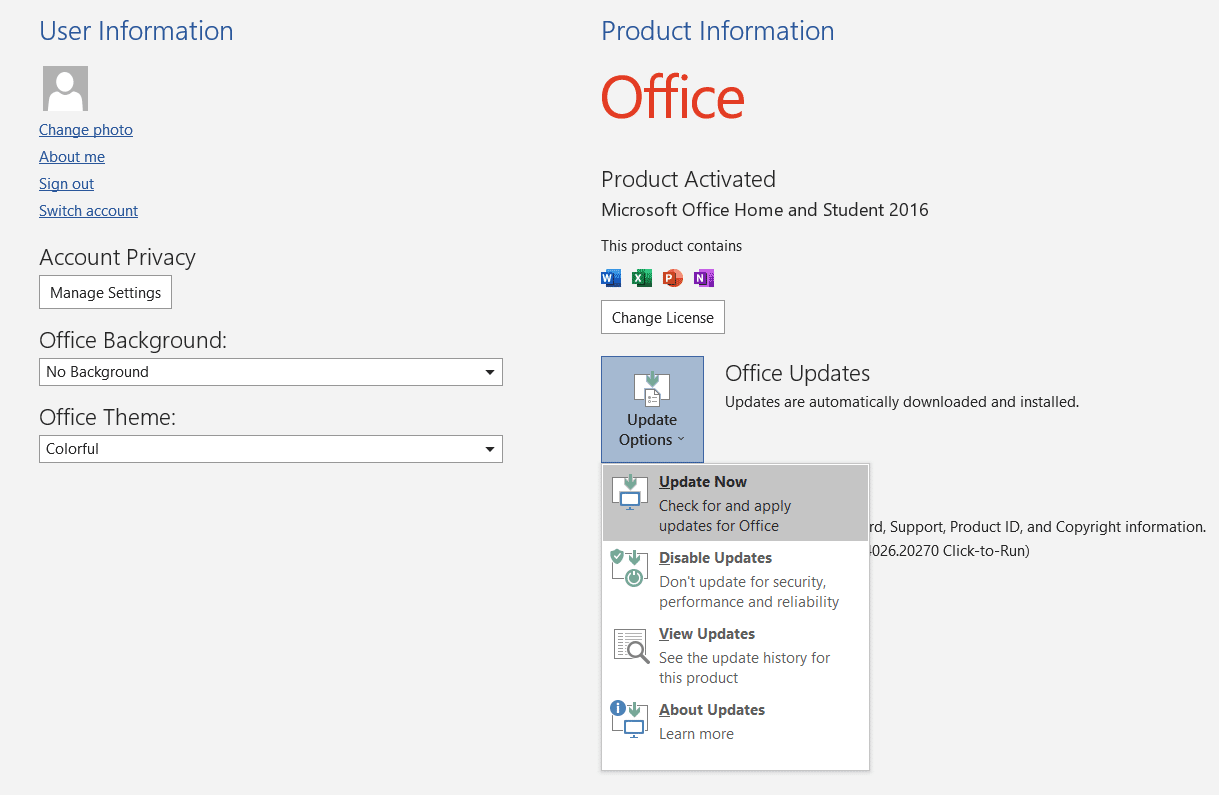
Une fois les mises à jour terminées, ouvrez Microsoft Teams car le problème sera résolu maintenant. Sinon, continuez avec la méthode suivante.
Méthode 6 : Réparer Office 365
Si la mise à jour d'Office 365 dans la méthode précédente n'a pas aidé, vous pouvez essayer de réparer Office 365 pour résoudre le problème de redémarrage continu de Microsoft Teams. Suivez simplement ces étapes :
1. Dans la barre de recherche Windows, recherchez Ajouter ou supprimer des programmes . Cliquez sur le premier résultat de recherche comme indiqué.
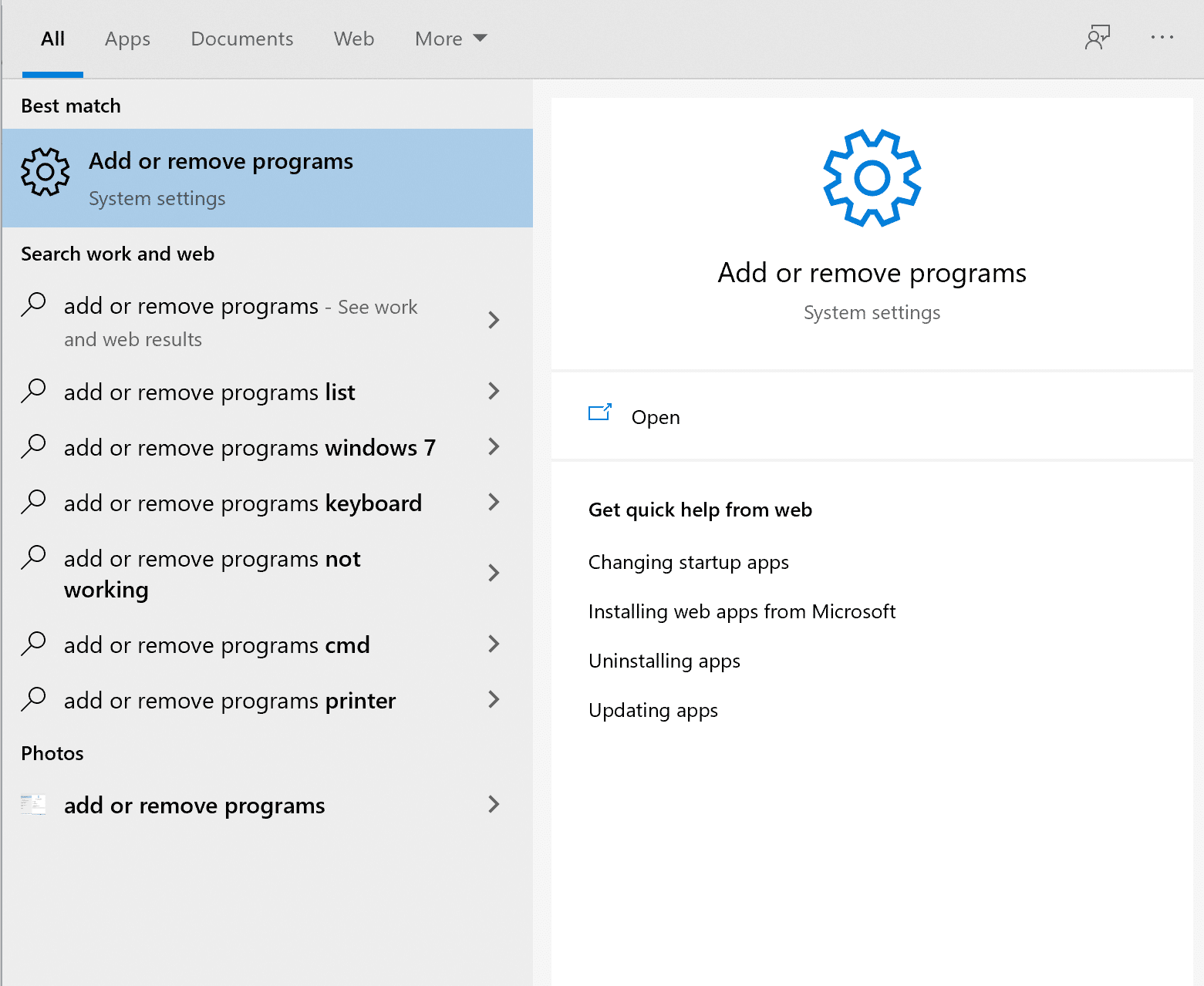
2. Recherchez Office 365 ou Microsoft Office dans la barre de recherche Rechercher dans cette liste . Ensuite, cliquez sur Microsoft Office puis cliquez sur Modifier .
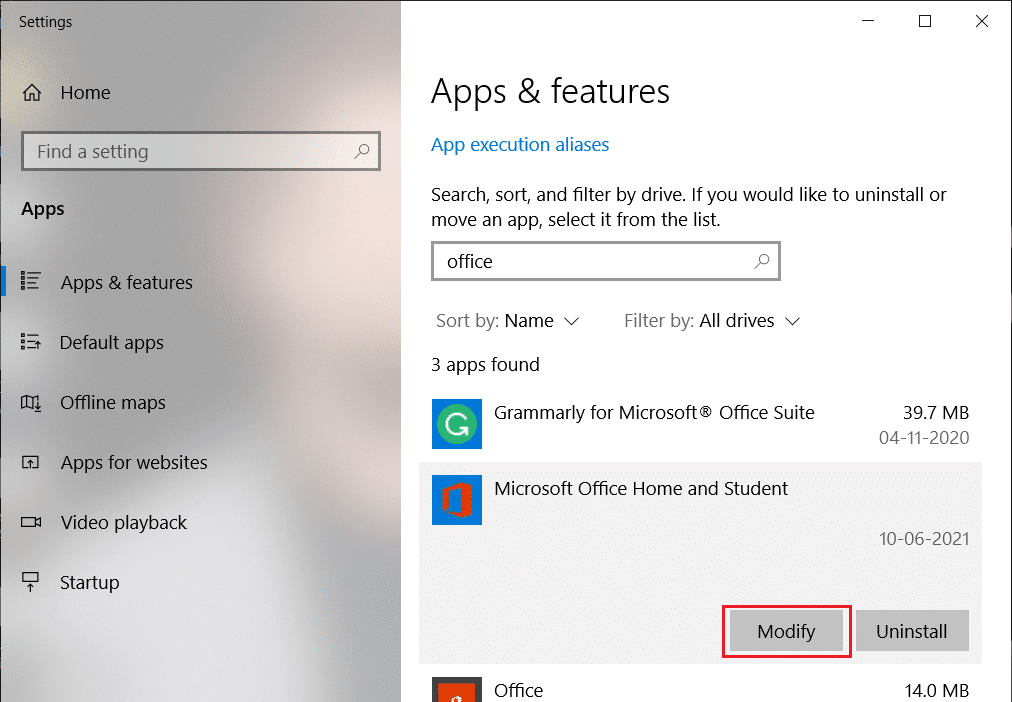
3. Dans la fenêtre contextuelle qui apparaît maintenant, sélectionnez Réparation en ligne puis cliquez sur le bouton Réparer .
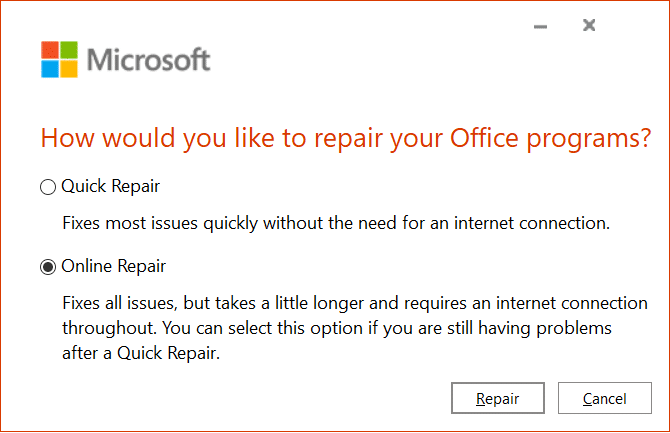
Une fois le processus terminé, ouvrez Microsoft Teams pour vérifier si la méthode de réparation a résolu le problème.
Lisez aussi : Comment transférer Microsoft Office vers un nouvel ordinateur ?
Méthode 7 : créer un nouveau compte utilisateur
Certains utilisateurs ont signalé que la création d'un nouveau compte d'utilisateur et l'utilisation d'Office 365 sur le nouveau compte ont aidé à résoudre ledit problème. Suivez ces étapes pour essayer cette astuce :
1. Recherchez les comptes de gestion dans la barre de recherche Windows . Ensuite, cliquez sur le premier résultat de recherche pour ouvrir les paramètres du compte .
2. Ensuite, accédez à l'onglet Famille et autres utilisateurs dans le volet de gauche.
3. Ensuite, cliquez sur Ajouter quelqu'un d'autre à ce PC à droite de l'écran .
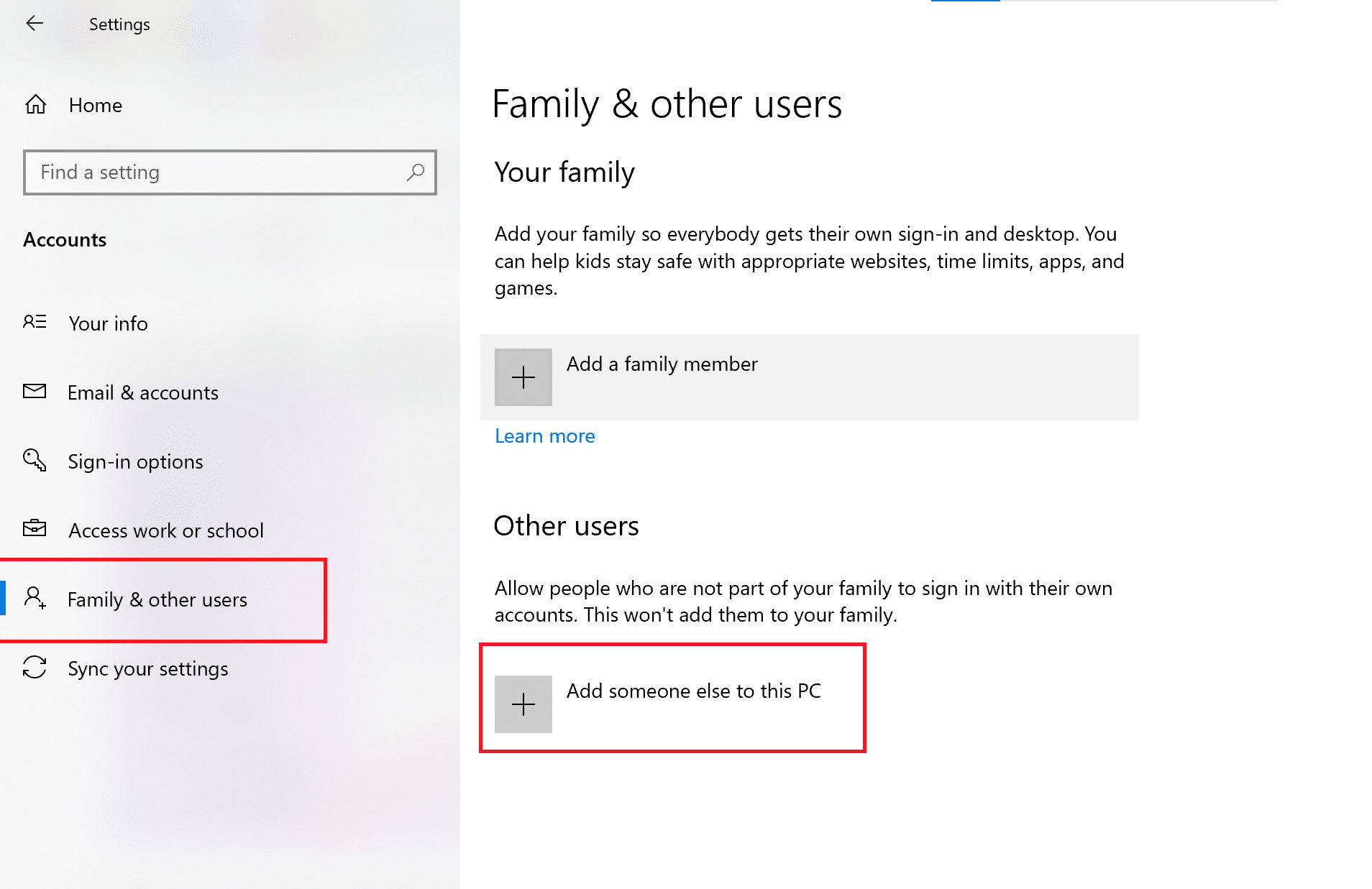
4. Ensuite, suivez les instructions affichées à l'écran pour créer un nouveau compte utilisateur.
5. Téléchargez et installez Microsoft Office et Teams sur le nouveau compte d'utilisateur.
Ensuite, vérifiez si Microsoft Teams fonctionne correctement. Si le problème persiste, passez à la solution suivante.
Méthode 8 : Réinstaller Microsoft Teams
Le problème peut être qu'il existe des fichiers corrompus ou des codes défectueux dans l'application Microsoft Teams. Suivez les étapes pour désinstaller et supprimer les fichiers corrompus, puis réinstallez l'application Microsoft Teams pour résoudre le problème de plantage et de redémarrage de Microsoft Teams.
1. Ouvrez Ajouter ou supprimer des programmes comme expliqué précédemment dans ce guide.
2. Ensuite, cliquez sur la barre Rechercher dans cette liste dans la section Applications et fonctionnalités et tapez Microsoft Teams.
3. Cliquez sur l'application Teams puis cliquez sur Désinstaller, comme indiqué ci-dessous.
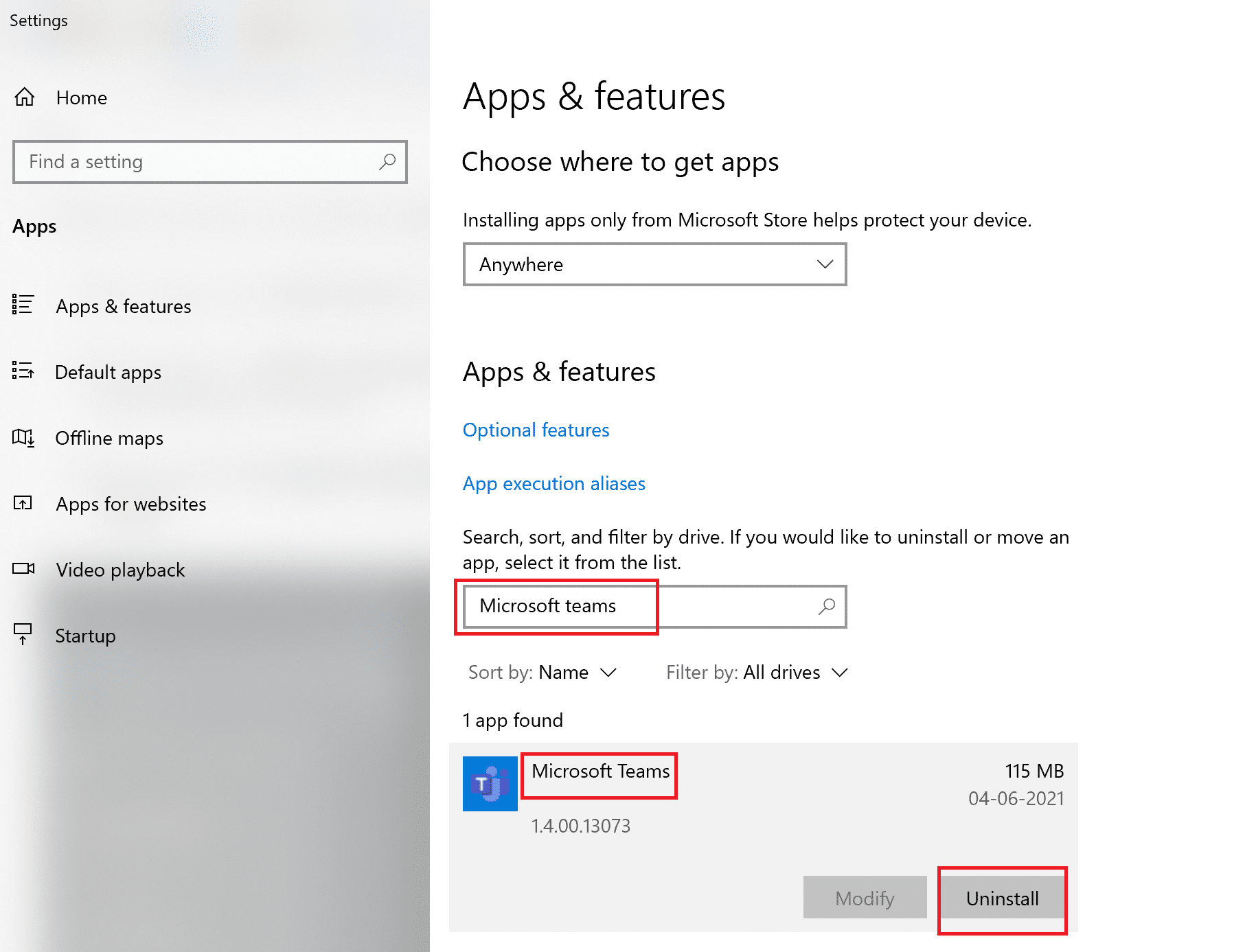
4. Une fois l'application désinstallée, implémentez la méthode 2 pour supprimer tous les fichiers de cache.
5. Ensuite, visitez le site Web de Microsoft Teams, puis cliquez sur Télécharger pour le bureau.
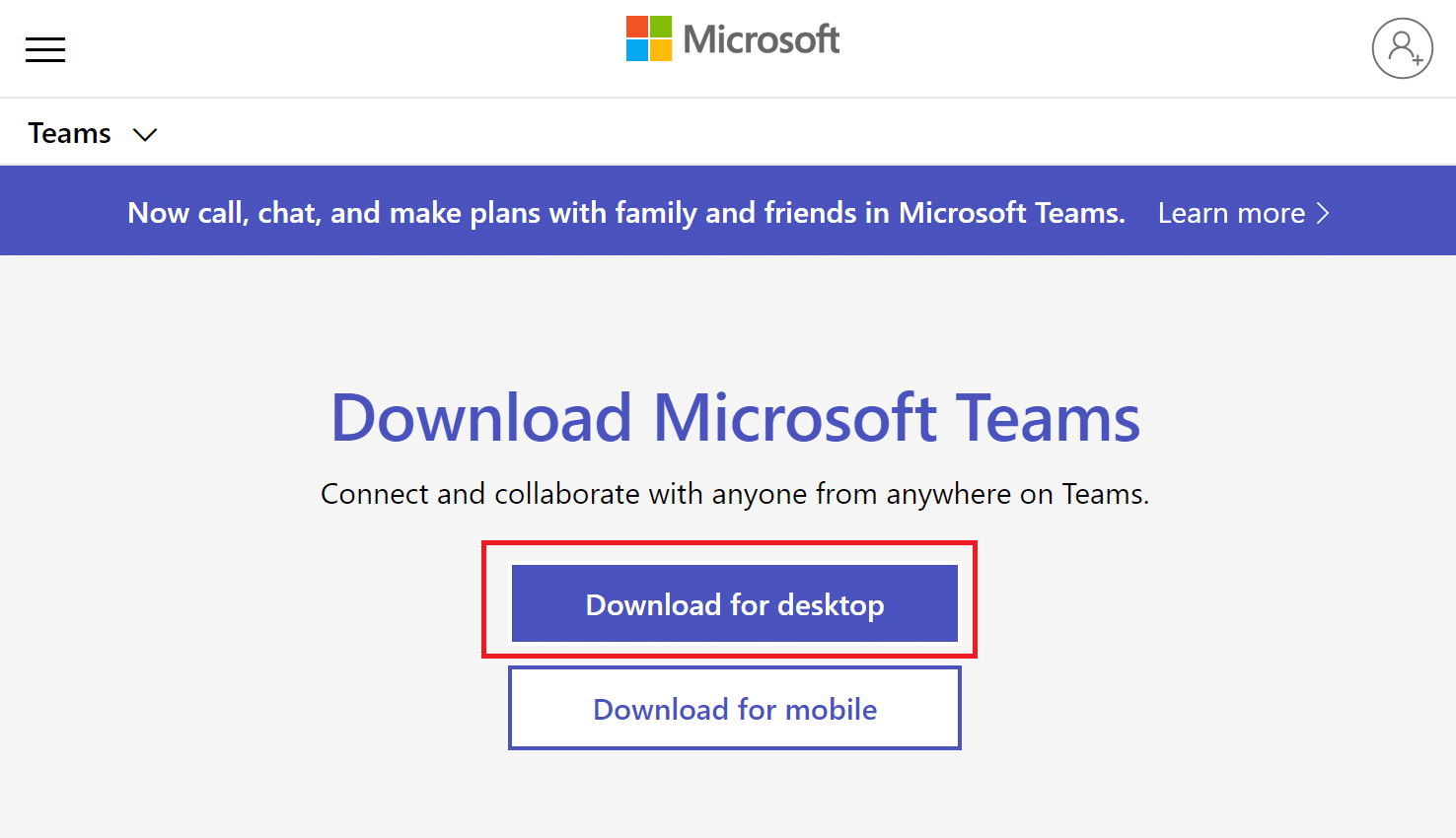
6. Une fois le téléchargement terminé, cliquez sur le fichier téléchargé pour ouvrir le programme d'installation. Suivez les instructions à l'écran pour installer Microsoft Teams.
Conseillé:
- Correction de l'erreur d'activation d'Office 365 Nous n'avons pas pu contacter le serveur
- Qu'est-ce que le mode Microsoft Teams Together ?
- Comment réparer l'écran Android ne tourne pas
- Réparer Cette copie de Windows n'est pas une erreur authentique
Nous espérons que ce guide vous a été utile et que vous avez pu corriger l'erreur de redémarrage de Microsoft Teams . Si vous avez des questions ou des commentaires concernant cet article, n'hésitez pas à les déposer dans la section des commentaires.
